NX View Zoom #
안녕하세요
설계 작업을 진행하면서 내가 설계하는 이 형상이 얼마나 큰지 도통 감이 오지 않습니다.
모니터를 통해 보이는 형상이 아주 작은 물체일지라도 화면을 확대하면 아주 큼지막하게 보이기때문에 작업에는 크게 어려움이 없습니다.
이는 아주 큰 객체를 설계할때도 동일합니다.
그러다 보니 정작 목업이나 실제 제작된 제품을 받아보게 되면 이렇게 컸나??? (혹은 작았나?? ) 싶은 경우가 아주 많이 발생하게 됩니다.
이러한 연유로 NX에는 실제 사이즈를 확인해 볼 수 있는 기능이 있습니다.
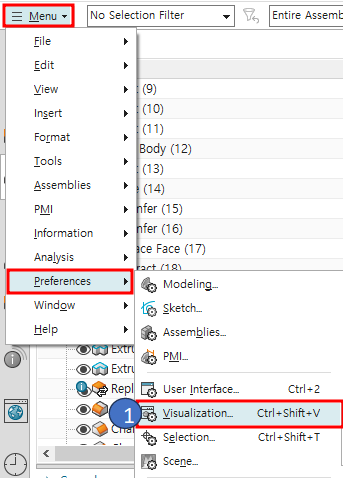
먼저 자를 하나 준비하고 ①Visualization을 실행합니다.
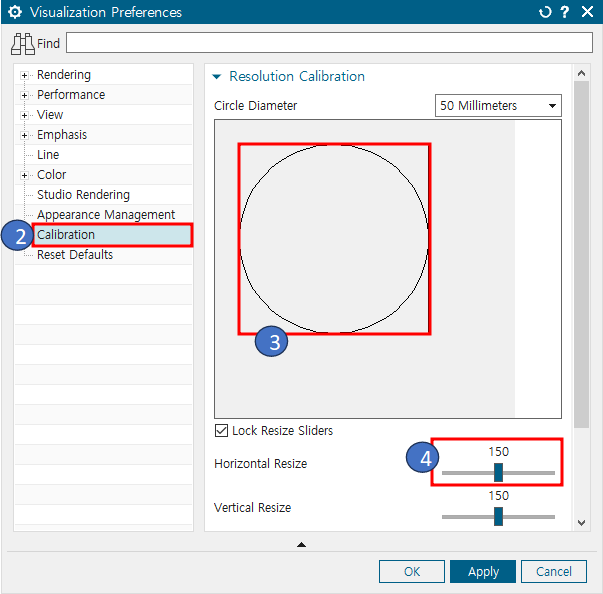
Visualization Preferences 대화창이 Open되면 ②Calibration을 선택하고 준비해둔 자를 이용하여 ③사각형의 사이즈를 측정해서 50mm가 되도록 ④스크롤 막대를 조절합니다.
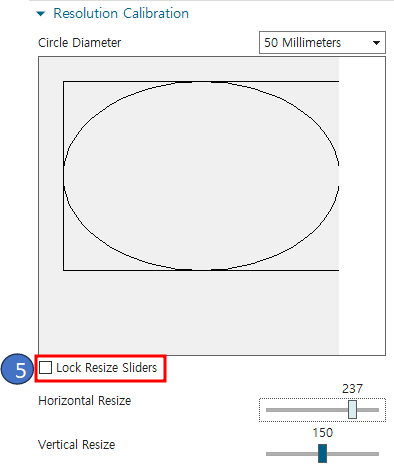
간혹 모니터의 가로/세로 사이즈가 다를 경우 ⑤Lock Resize Sliders를 해제하여 가로, 세로사이즈를 다르게 설정할 수도 있습니다.
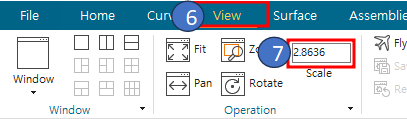
적용이 완료되면 ⑥View항목의 ⑦Scale 항목에 1을 입력하면 객체의 사이즈가 1:1로 모니터에 표시됩니다.
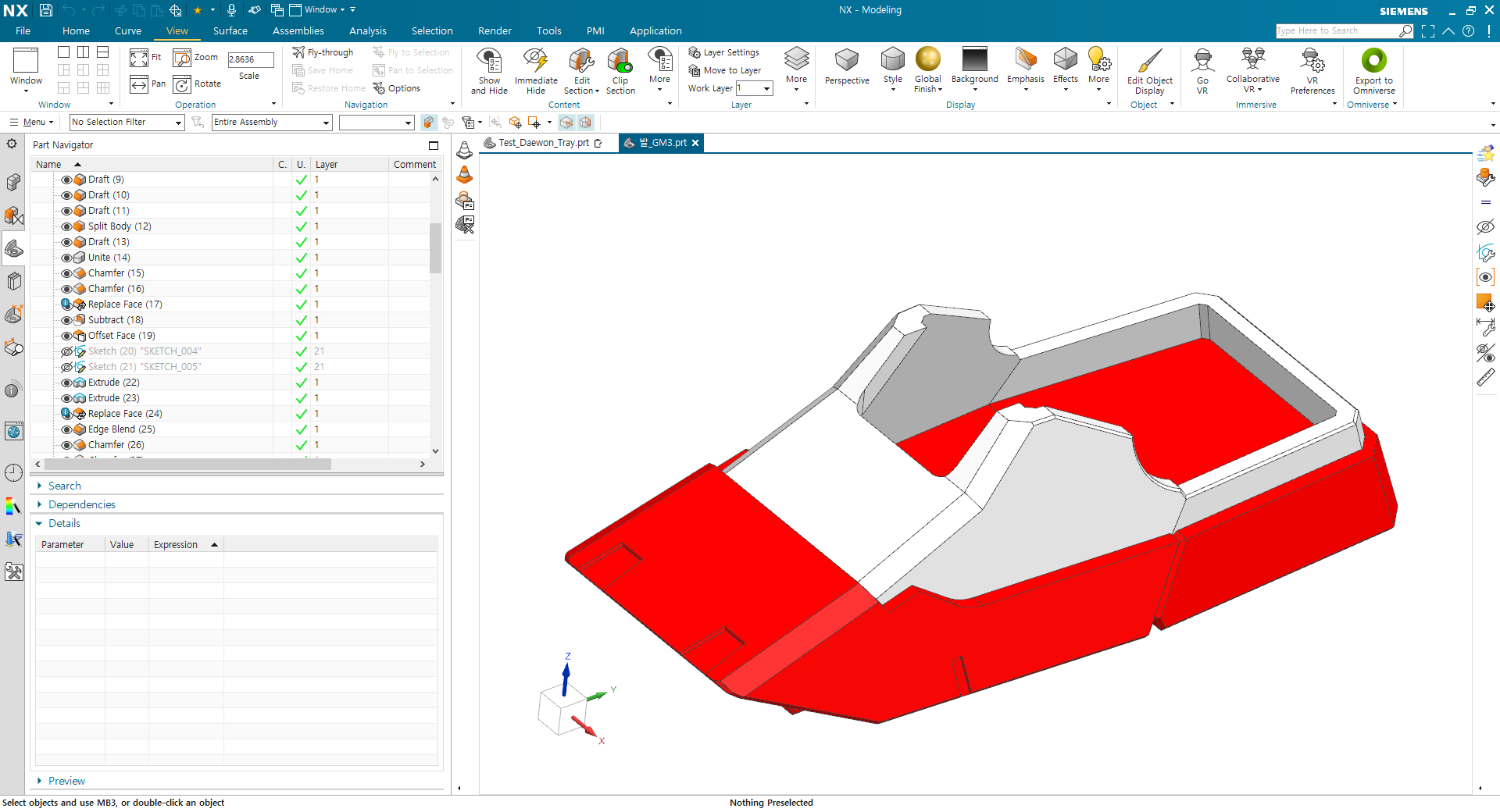
View Scale : 2.86
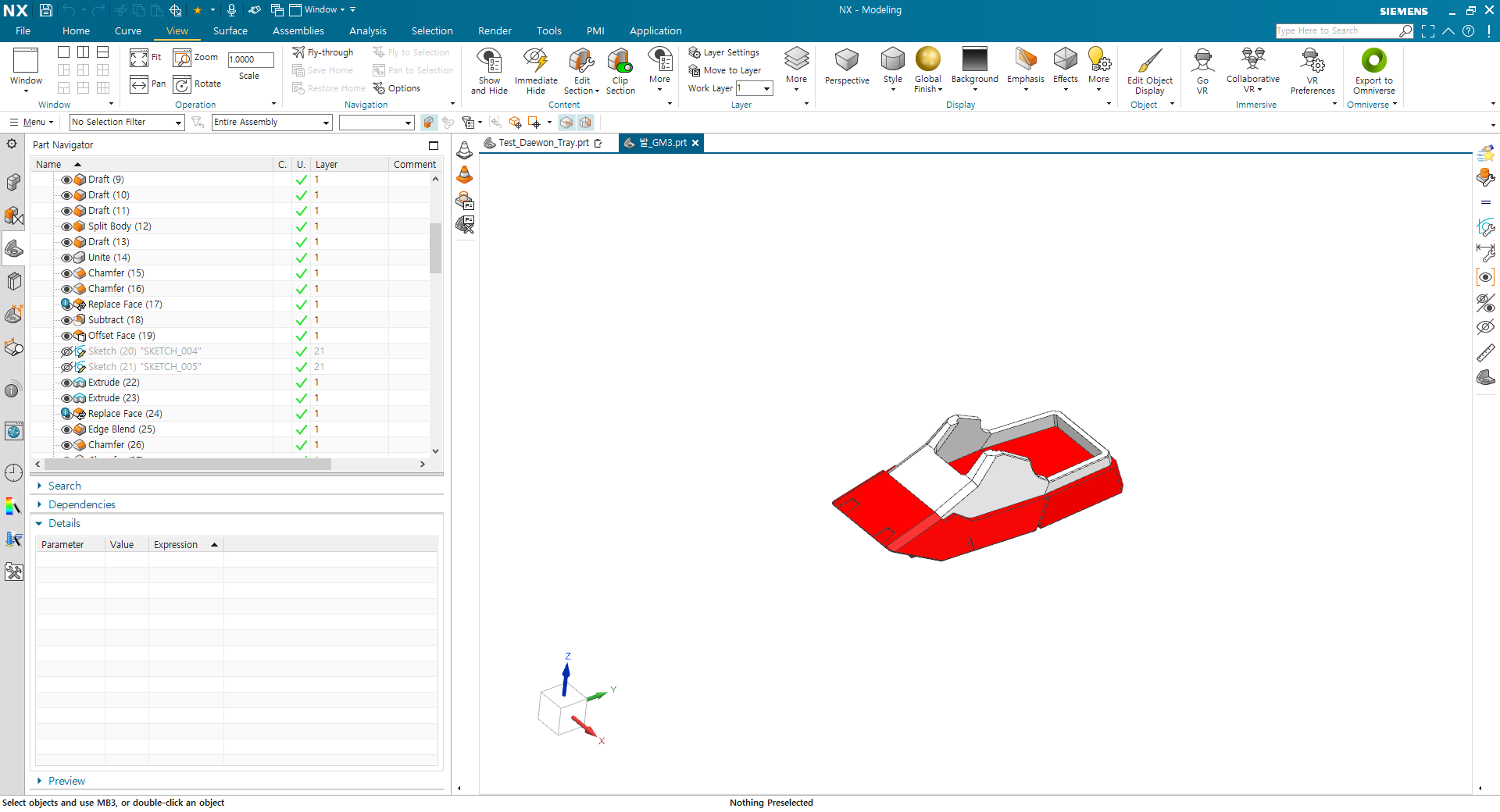
View Scale : 1.00
추가사항 :
간단하게 단축키를 이용하여 기능을 실행해보면 ( Ctrl + Shift + Z )
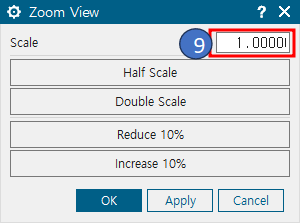
⑨에 [ 1 ]을 입력하고 Enter를 누르면 화면의 Scale가 변경됩니다.